ps应该如何用剪切蒙版
【ps应该如何用剪切蒙版,ps钢笔工具画出来的怎么用剪贴蒙版】本文章演示机型:戴尔-成就5890 , 适用系统:windows10家庭版 , 软件版本:Adobe Photoshop 2021;
PS剪切蒙版其实就是剪贴蒙版 , 在PS软件中打开一张风景的图片 , 使用文字工具输入文字 , 并调整好的文字的大小、位置 , 然后选择工具中的【自定义形状工具】 , 找到飞机的形状 , 按键盘上的Ctrl、Shift和【N】新建一个图层 , 在画布上画出飞机的路径 , Ctrl+回车键将路径转换为选区;
然后使用任意颜色填充图层 , PS剪切蒙版是通过下方图层的形状 , 来限制上方图层的显示状态 , 所以跟颜色是没有关系的 , 可以任意填充 , 修改图层名称为【飞机】 , 将背景复制两层后调整图层的上下位置 , 让飞机和文字上方各有一个复制的背景层 , 按住键盘上的【Alt】键 , 将鼠标移动到复制的背景层和飞机层的中间位置 , 当鼠标左侧出现一个向下的箭头时点击 , 即可创建剪切蒙版 , 移动图片的位置 , 会发现剪切蒙版内显示的内容也跟随变化;
本期内容就到这里 , 感谢阅读 。
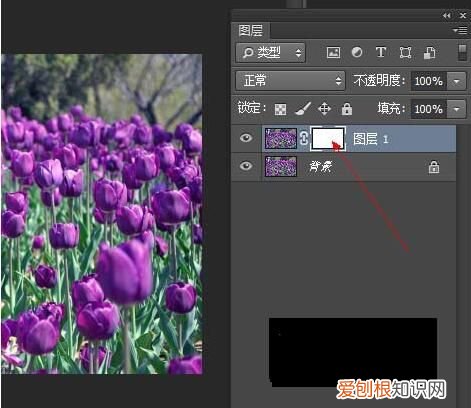
文章插图
ps钢笔工具画出来的怎么用剪贴蒙版
1.
新建图层打开photoshop , 新建一个空白图层 。
2.
绘制图形形状在photoshop界面左侧 , 选择图形绘制工具 , 绘制自己需要的图形 。
3.
置入素材点击文件 , 选择置入嵌入对象 , 把自己需要的图片置入进去即可 。
4.
创建剪切蒙版选中自己置入的图片 , 点击右键 , 选择创建剪切蒙版 。
推荐阅读
- 这才是大虾最好吃的做法鲜香入味
- 怎么转发QQ收藏的语音文件
- 服务评价语怎么写,回复同行差评经典语录
- 电脑该咋用手机热点进行上网
- cdr该怎样才可以导入ps
- 如何用PS往灯泡里添加灯光,ps如何添加灯光效果平面图
- 软考证书可以邮寄,软考证书怎么领取补贴
- 华为电脑怎么合并磁盘,win0电脑怎么样合并磁盘
- t是轴对称图形,说出下面是轴对称字母的是A.T B.F C.L


